Sommare i più grandi due numeri nella gamma in Microsoft Excel 2010
In questo articolo, impareremo come sommare i due numeri più grandi in un intervallo in Microsoft Excel 2010.
Per calcolare la somma dei due numeri più grandi in qualsiasi intervallo, useremo una combinazione di funzioni SUM e LARGE.
SOMMA: aggiunge tutti i numeri in un intervallo di celle
Sintassi: = SUM (numero1, numero2, …)
numero1: il primo argomento che vuoi aggiungere.
numero2: il secondo argomento che vuoi aggiungere.
Possono essere presenti al massimo 255 argomenti. Fare riferimento allo screenshot sottostante:
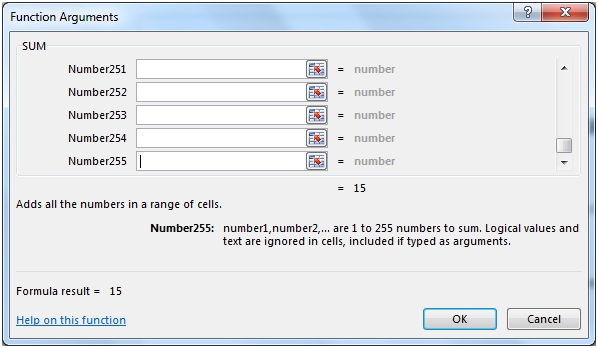
GRANDE: restituisce il k-esimo valore più grande in un set di dati. Ad esempio, è possibile utilizzare la funzione GRANDE per restituire il punteggio più alto ottenuto in una classe.
Sintassi: = LARGE (array, k)
matrice: la matrice o l’intervallo di celle per cui si desidera trovare il k-esimo valore più grande.
k: è la k-esima posizione dal valore più grande da restituire nella matrice o nell’intervallo di celle.
Per calcolare la somma dei due numeri più grandi, dobbiamo fare un esempio: * Abbiamo alcuni numeri nella colonna A
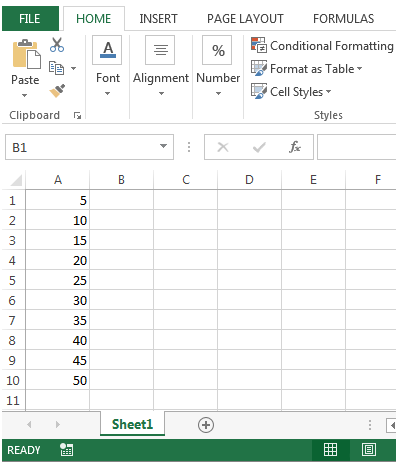
Per prima cosa useremo la funzione Grande * per scoprire il valore più alto e il secondo più alto nell’intervallo di celle specificato.
Useremo la formula = LARGE (A1: A10,1) * per ottenere il valore più alto & = LARGE (A1: A10,2) e il secondo valore più alto. L’output che otteniamo è 50 e 45
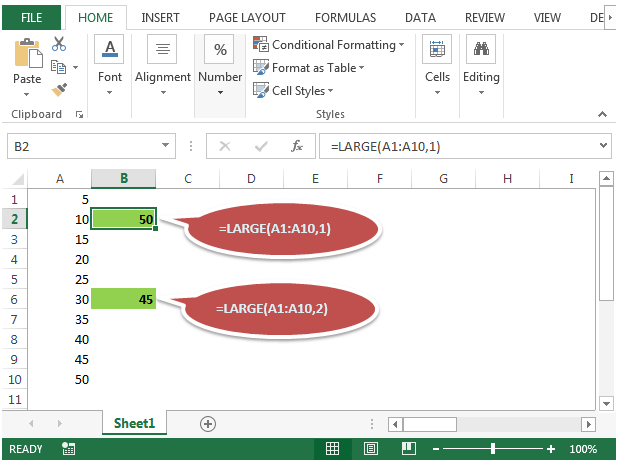
Aggiungendo entrambe le formule in una singola cella otterremo l’output in B10 = LARGE (A1: A10,1) + LARGE (A1: A10,2) *
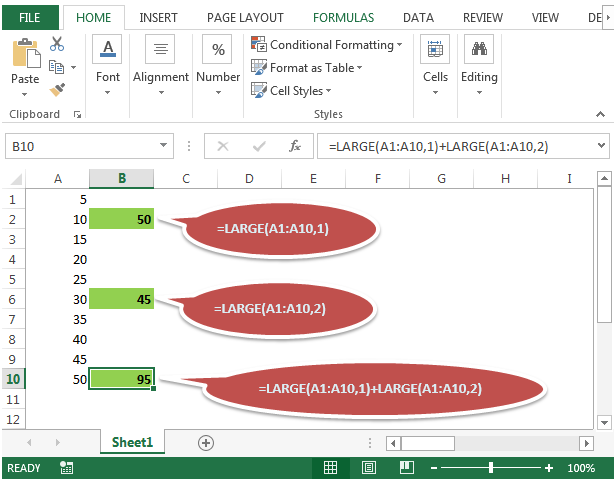
Possiamo unire la funzione SUM con la funzione LARGE per creare una formula come = SUM (LARGE (A1: A10,1), LARGE (A1: A10,2)) * Oppure
= SUM (LARGE (A1: A10, \ {1,2}))
Entrambi stanno dando lo stesso risultato, cioè 95.